Vous pouvez déplacer des éléments vers le dossier Liste de contrôle à partir d'un dossier partagé si vous êtes le propriétaire du dossier partagé.
Pour replacer un élément dans son dossier d'origine, faites-le glisser du dossier Liste de contrôle vers son dossier d'origine.
Sélection ou désélection du marquage d'un élément de la liste de contrôle comme
étant effectué
1
Cochez la case en regard de l'élément de liste de contrôle.
3.5.5 Délégation d'éléments
Utilisez la fonction Déléguer pour réaffecter un élément planifié à un autre utilisateur. L'expéditeur peut savoir à quel utilisateur vous avez délégué l'élément dans la fenêtre Propriétés de l'élément.
Cette section contient les rubriques suivantes :
« Délégation d'un rendez-vous, d'une tâche ou d'une note à partir de la fenêtre principale » page 50
« Délégation d'un rendez-vous, d'une tâche ou d'une note à partir de la vue Agenda » page 50
Délégation d'un rendez-vous, d'une tâche ou d'une note à partir de la fenêtre principale
1
Dans la fenêtre principale, cliquez sur une tâche, une note ou un rendez-vous.
2
Cliquez sur
Opérations
>
Déléguer
.
3
Dans le champ
Dest.
, saisissez un nom d'utilisateur, puis appuyez sur Entrée.
ou
Pour sélectionner un nom d'utilisateur dans une liste, dans la barre d'outils, cliquez sur
Adresse
, double-cliquez sur l'utilisateur, puis cliquez sur
OK
.
4
Saisissez éventuellement un message complémentaire à l'attention de votre correspondant.
5
Cliquez sur
Envoyer
dans la barre d'outils.
6
Cliquez sur
Oui
si vous voulez que cet élément reste dans votre Agenda.
ou
Cliquez sur
Non
si vous souhaitez que cet élément soit supprimé de votre Agenda.
Délégation d'un rendez-vous, d'une tâche ou d'une note à partir de la vue Agenda
1
Dans la vue Agenda, cliquez avec le bouton droit de la souris sur une tâche, une note ou un rendez-vous, puis cliquez sur
Déléguer
.
2
Dans le champ
Dest.
, saisissez un nom d'utilisateur, puis appuyez sur Entrée.
ou
Pour sélectionner un nom d'utilisateur dans une liste, dans la barre d'outils, cliquez sur
Adresse
, double-cliquez sur l'utilisateur, puis cliquez sur
OK
.
3
Saisissez éventuellement un message complémentaire à l'attention de votre correspondant.
4
Cliquez sur
Envoyer
dans la barre d'outils.
50
Guide de l'utilisateur Client multi plate-forme GroupWise 7
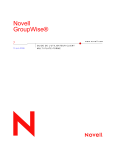
公開リンクが更新されました
あなたのチャットの公開リンクが更新されました。